Pēdējoreiz atjaunināts

Šeit ir apskatīts, kā Android kontaktpersonas attēlu nomainīt uz kaut ko tādu, kas viņus padara vieglāk identificējamus, kad tiek iezvanīts.
Attēlu vai fotoattēlu pievienošana kontaktpersonai Android mobilajā telefonā ir ļoti ērts veids, kā ātri redzēt, kurš jums zvana. Tas ir īpaši svarīgi, ja rodas redzes problēmas un jums ir grūti lasīt parādīto vārdu. Mans ieteikums ir pievienot kontaktiem attēlus, lai jūs varētu tos vieglāk redzēt, dodoties piezvanīt vai saņemt tālruņa zvanu.
Pēc noklusējuma Android ievieto vispārīgu drukāto burtu personai, kas nav reģistrēta kā kontakts ar viņu attēlu. Un, atkarībā no tā, kurš cilvēks ir, jūs varētu vēlēties mainīt attēlu uz kaut ko tādu, kas viņu padara vieglāk atpazīstamu, kad uzmundrina.
Piezīme: Šim rakstam es izmantoju Android 8.0 Oreo, izmantojot Nexus 6P. Darbības var nedaudz atšķirties atkarībā no Android un citas programmatūras versijas, kuru klausules ražotājs jūsu ierīcei piešķir kontaktu pārvaldībai.
Pievienojiet fotoattēlus Android kontaktpersonām
1. solis
Palaidiet lietotni Tālrunis un atrodiet kontaktpersonu, kurai vēlaties mainīt attēlu, un piesitiet tai, lai atvērtu kontakta karti. Vai arī, ja tālrunī ir piesaistīti vairāki konti, iespējams, ir vieglāk atvērt lietotni Kontaktpersonas un kontu, ar kuru persona ir saistīta.
Ja tālrunī ir saistīti vairāki konti, iespējams, ir vieglāk atvērt lietotni Kontaktpersonas un kontu, ar kuru persona ir saistīta.
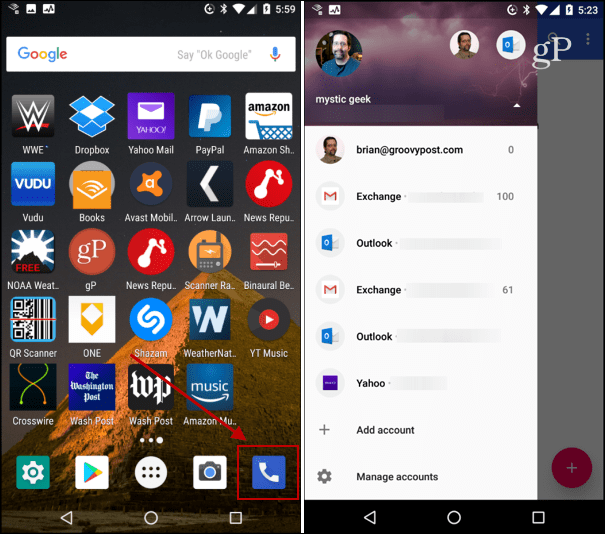
2. solis
Kad esat atlasījis kontaktu, vispirms pārejiet uz rediģēšanas režīmu. Pretējā gadījumā jūs varat izsaukt zvanu, pieskaroties viņu attēlam. Oreo ekrāna apakšējā labajā stūrī pieskarieties rediģēšanas ikonai. Kad rediģēšanas režīmā pieskarieties personas attēlam, jums vajadzētu būt iespējai nofotografēt vai izvēlēties attēlu.
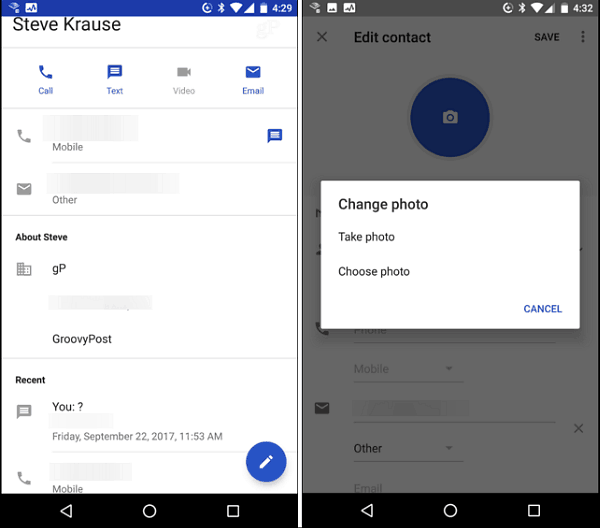
3. solis
Rediģējiet attēlu pēc savas izvēles un pēc pabeigšanas noteikti saglabājiet izmaiņas.
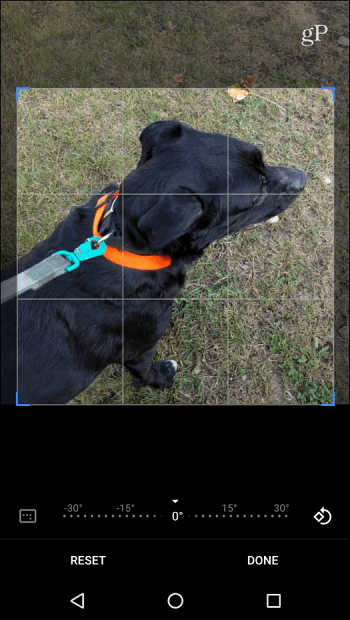
Parasti es vienkārši mainīšu kontaktpersonas attēlu lidojuma laikā. Es varu atvērt lietotni Tālrunis nesen izsauktajam sarakstam un pieskarties vertikālajai elipsei ikonas augšējā labajā stūrī, lai pārietu rediģēšanas režīmā un izvēlētos citu attēlu.
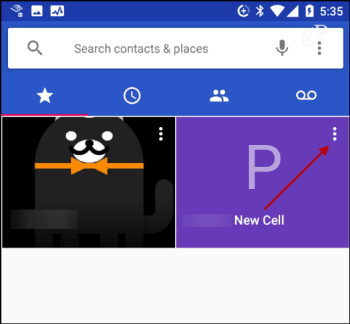
Atkal darbības būs atšķirīgas atkarībā no jūsu ierīces. Tomēr ideja lielākoties ir vienāda visās versijās. Piemēram, manā HTC One viss izskatās pilnīgi savādāk, taču ir viegli izdomāt, ko zināt, ko meklēt.
Ja jums ir cita Android versija vai programmatūra, kas raksturīga ražotājam, paziņojiet mums, ko es varētu būt atstājis komentāru sadaļā zemāk.

